Kreslenie anime: Ako nakresliť jednoduché anime postavy

Kreslenie anime: Ako kresliť jednoduché anime postavy. Tento návod vám ukáže, ako jednoducho a efektívne kresliť anime postavy, aj ako začiatočník.
Chcete jednoduchšie organizovať svoje údaje prostredníctvom tabuliek v Dokumentoch Google ? Nižšie je uvedený postup vytvárania a úpravy tabuliek v službe Dokumenty Google .
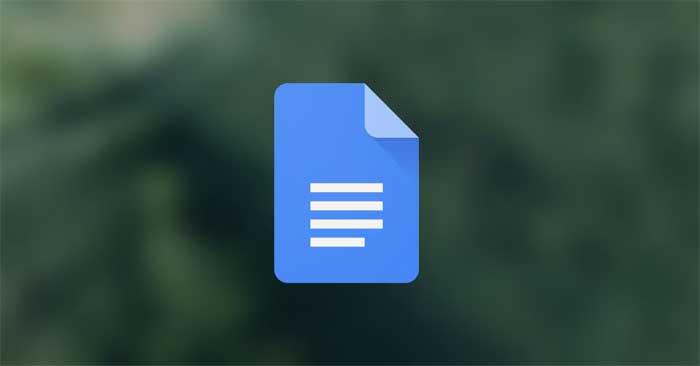
Dokumenty Google sú flexibilná platforma, ktorá používateľom ponúka množstvo užitočných funkcií. Vloženie tabuľky je len jedným z nich.
Vďaka svojej funkcii vytvárania tabuliek sú Dokumenty Google skvelou voľbou pre každého, kto potrebuje analyzovať, vytvárať dobre navrhnuté dokumenty alebo vizualizovať údaje. Pokyny uvedené nižšie vám pomôžu naučiť sa vytvárať a upravovať tabuľky v službe Dokumenty Google, aby boli údaje vo vnútri vždy prehľadne usporiadané a ľahko čitateľné.
Ako upravovať a vytvárať tabuľky v Dokumentoch Google
1. Otvorte dokument Google a na paneli s ponukami nájdite kartu Vložiť .
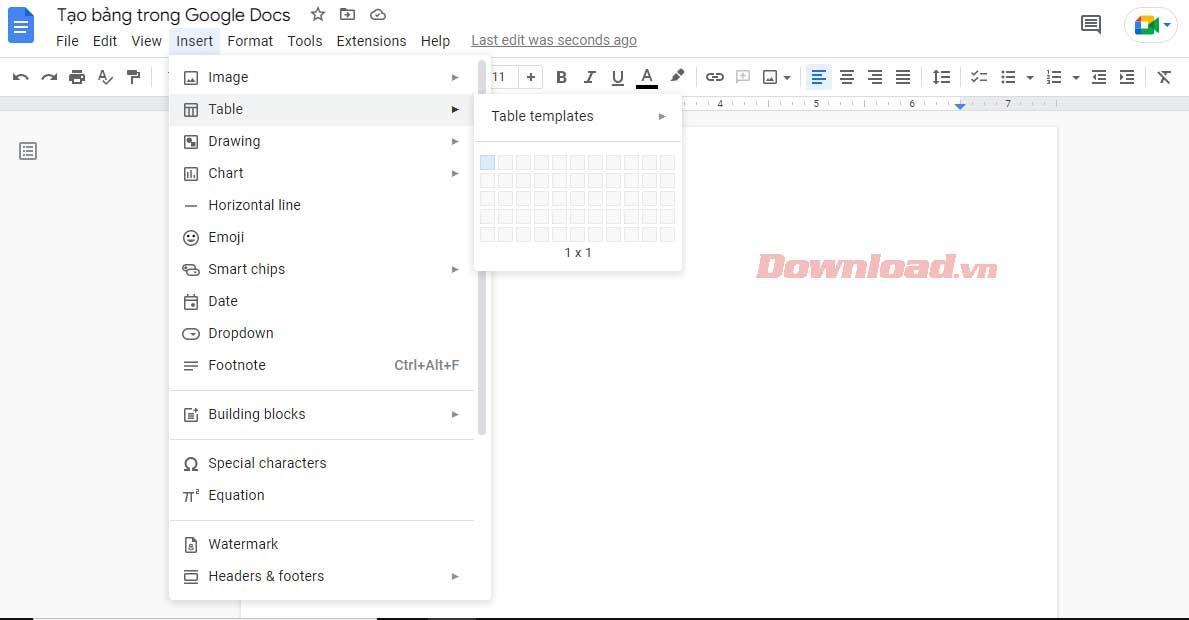
2. Potom vyberte Tabuľka a ťahaním kurzora vyberte požadovaný počet riadkov a stĺpcov. Kliknite na požadovanú veľkosť tabuľky (pri použití tejto metódy maximálne 20x20 buniek).
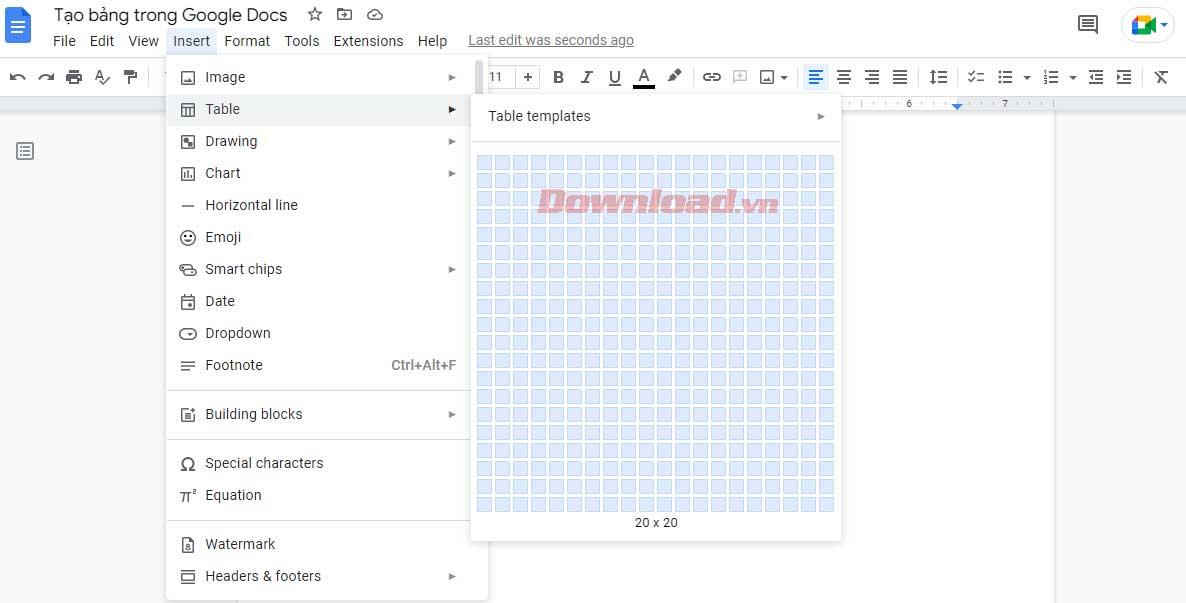
Vložte tabuľku a začnite zadávať informácie do buniek.
Toto je základná zručnosť, ak chcete ovládať funkcie Dokumentov Google. Ak neviete, ako upraviť tabuľku v Dokumentoch Google, nemôžete spracovať zostavy s veľkým objemom údajov. Nižšie je uvedený najzákladnejší spôsob úpravy tabuliek, ktorý musí poznať každý používateľ služby Dokumenty Google.
1. Kliknite pravým tlačidlom myši kdekoľvek v tabuľke a z rozbaľovacej ponuky vyberte možnosť Vložiť riadok nad alebo Vložiť riadok pod , podľa toho, kde chcete ďalší riadok.
2. Proces je skôr ako vkladanie viacerých stĺpcov. Stačí klepnúť na Vložiť stĺpec vľavo alebo Vložiť stĺpec vpravo .
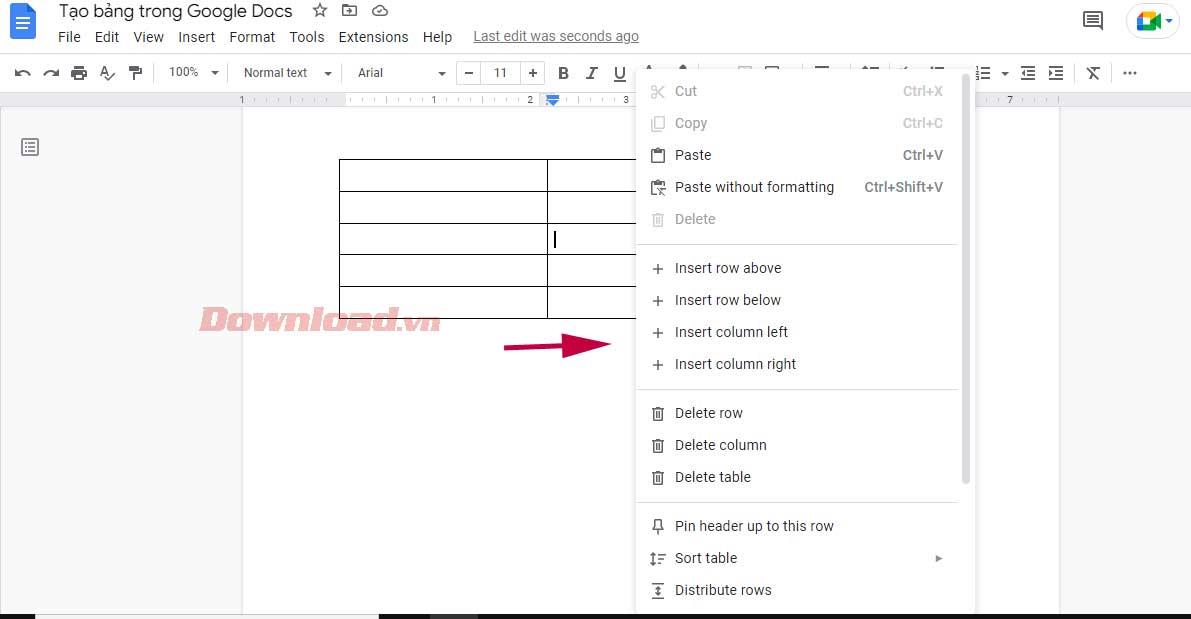
4. Prípadne potiahnite kurzor do ľavého stĺpca tabuľky, kým sa nezobrazí znak + . Kliknutím naň pridáte viac ako jeden riadok do tabuľky Dokumentov Google.
5. Podobne, ak chcete pridať ďalší stĺpec, presuňte kurzor na horný riadok, kým sa nezobrazí znak + , a vyberte ho. Táto akcia vloží jeden stĺpec doprava.
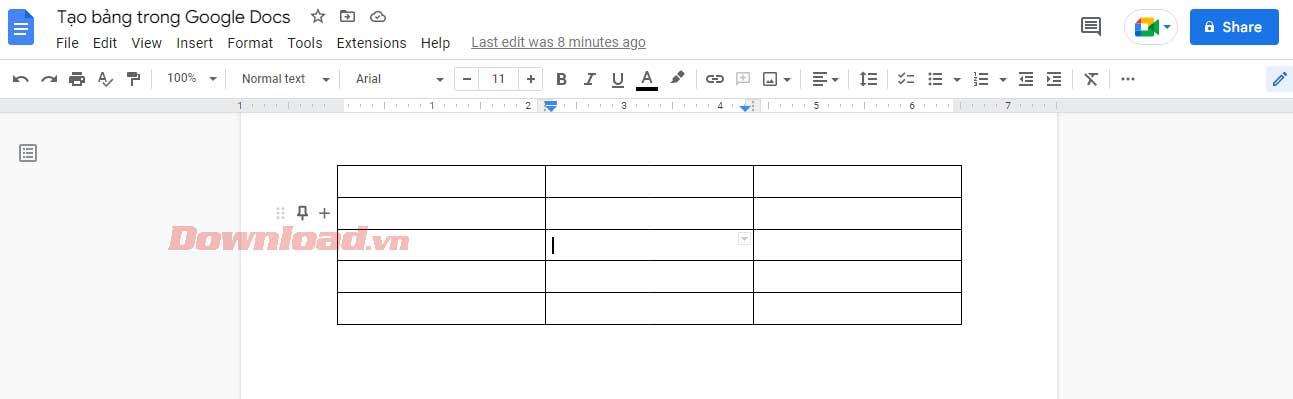
Ak vaša tabuľka Dokumentov Google obsahuje nepoužitý stĺpec alebo riadok, mali by ste ho odstrániť. Proces odstraňovania stĺpcov a riadkov je veľmi jednoduchý. Môžete to urobiť bez ovplyvnenia akýchkoľvek údajov vložených do tabuľky.
Stačí kliknúť na tento stĺpec/riadok navyše, vybrať možnosť Odstrániť riadok alebo Odstrániť stĺpec . Hotovo!
Môžete to urobiť dvoma spôsobmi: pomocou ponuky Vlastnosti tabuľky alebo čiar rámu. Najprv prejdite do ponuky Vlastnosti tabuľky :
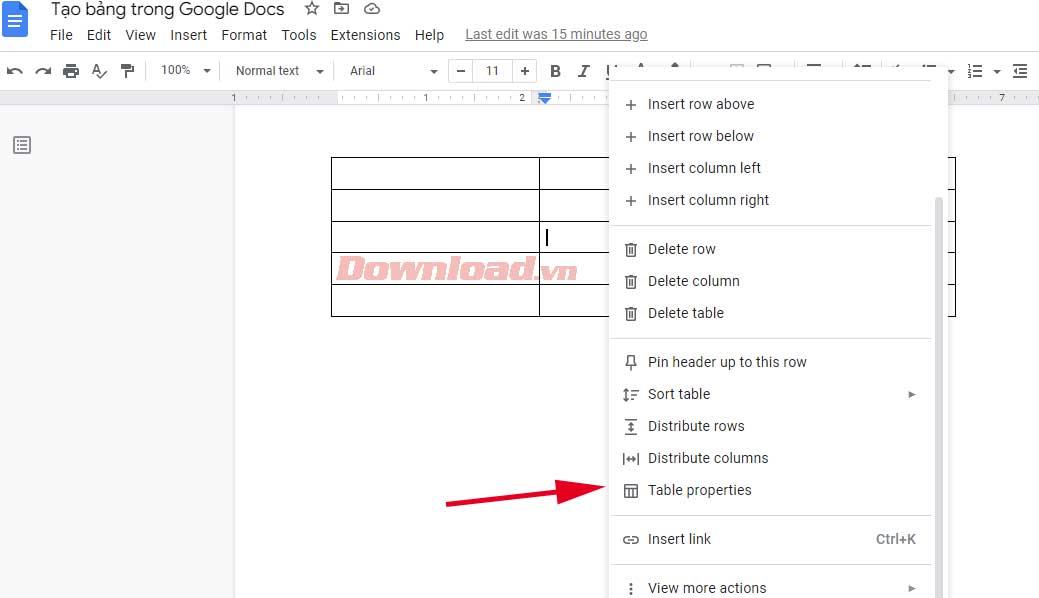
1. Kliknite pravým tlačidlom myši kdekoľvek na stôl a vyberte Vlastnosti tabuľky . Nové vyskakovacie menu poskytne rôzne možnosti prispôsobenia tabuľky.
2. Rozbaľte riadok a zadajte požadovanú hodnotu do poľa Minimálna výška riadku . Po nastavení minimálnej výšky riadku pre všetky bunky môžete výšku pomocou čiar zväčšiť, ale nie zmenšiť.
3. Podobne rozbaľte kartu Stĺpec a zadajte novú hodnotu do poľa Šírka stĺpca .
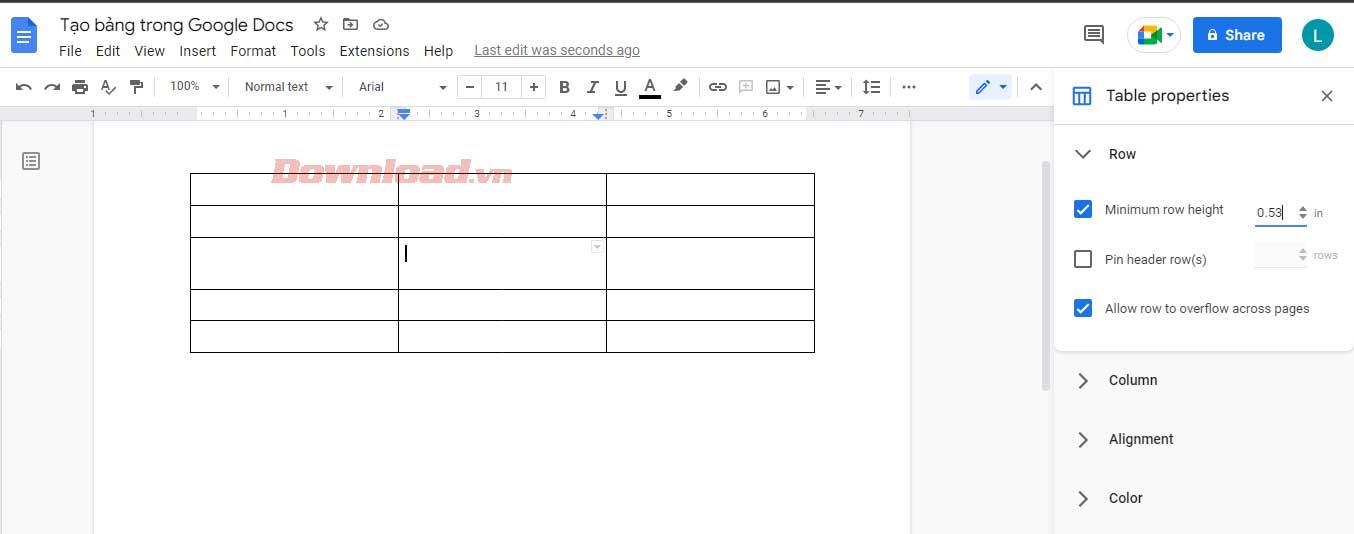
4. Keď ste spokojní s veľkosťou tabuľky, ukončite Table properties .
Ak však chcete zmeniť veľkosť určitého riadka/stĺpca, presuňte kurzor nad jeho čiaru mriežky. Keď sa zmení na rad obojsmerných šípok, kliknite a ťahajte, kým nedosiahnete požadovanú výšku riadka alebo šírku stĺpca.
Najprv musíte určiť požadovaný štýl okraja tabuľky. Chcete formátovať okraje stĺpcov, riadkov alebo celej tabuľky? Vyberte všetky bunky, ktoré chcete zmeniť, a použite orámovanie.
Potom sa na paneli s nástrojmi objavia nové ikony. Farbu okraja môžete určiť pomocou ikony pera. Dve ikony na pravej strane vám umožňujú upraviť šírku a štýl okraja v bodkovanej, prerušovanej alebo plnej forme...
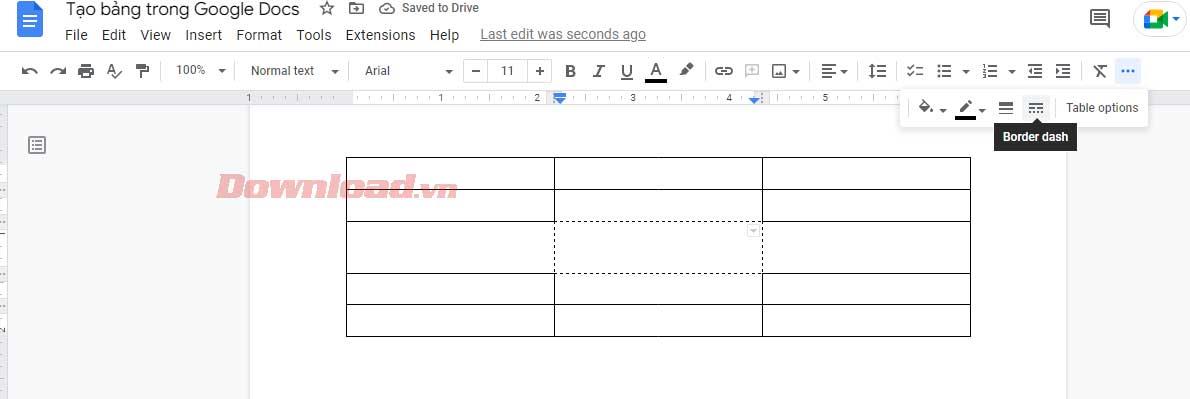
Zlúčenie buniek vám môže pomôcť vytvoriť atraktívnejšie tabuľky. Pomôže vám zarovnať údaje alebo vytvoriť priestor na zadanie dlhšieho textu.
Aby ste predišli strate textu a vytvorili priestor pri spájaní buniek, postupujte podľa týchto krokov:
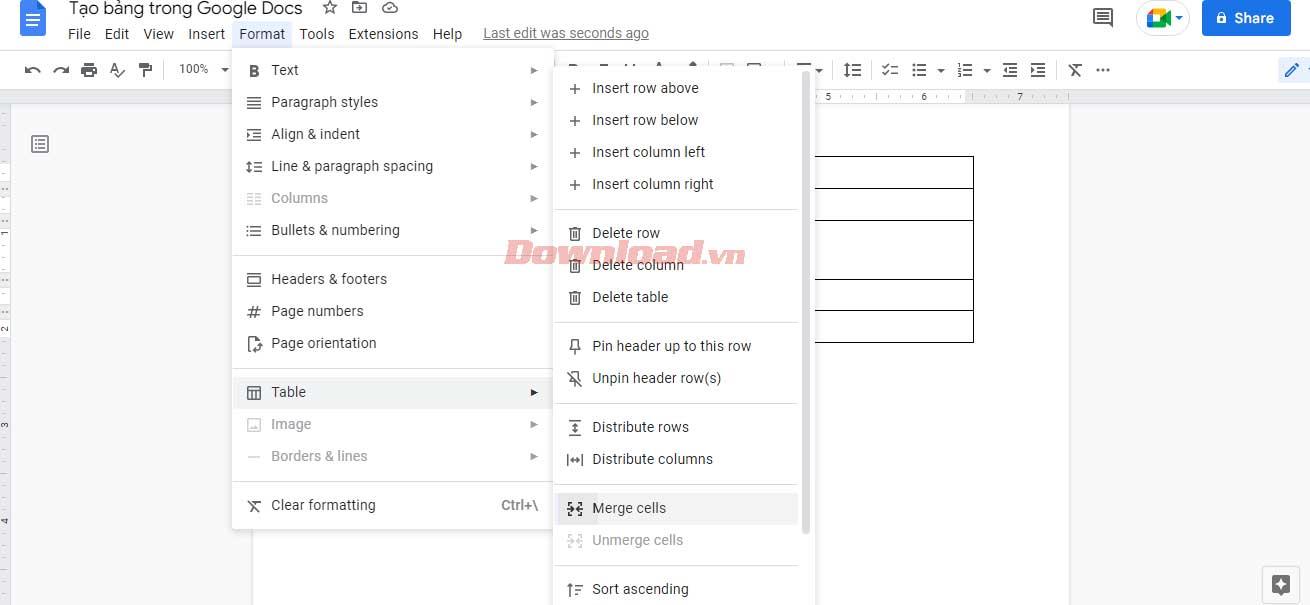
Vyššie je uvedené , ako vytvárať a upravovať tabuľky, ktoré potrebujete vedieť v Dokumentoch Google . Dúfam, že článok je pre vás užitočný.
Kreslenie anime: Ako kresliť jednoduché anime postavy. Tento návod vám ukáže, ako jednoducho a efektívne kresliť anime postavy, aj ako začiatočník.
Naučte sa, ako jednoducho zrkadliť, otáčať a prevracať text vo Worde 2016 a 365 dokumentoch. V tomto článku nájdete podrobný návod so všetkými potrebnými krokmi.
Ako pripnúť komentáre na TikTok, TikTok umožňuje používateľom jednoducho pripnúť komentáre. Tu je návod, ako pripnúť komentáre k videám TikTok.
Návod na odosielanie ikon, ktoré vydávajú zvuk na Facebook Messenger. Objavte, ako používať zvukové ikony na Messenger a obohatte svoje správy.
Zistite, či je Google Takeout dobrou možnosťou na zálohovanie údajov. Prečítajte si o výhodách a nevýhodách tejto služby.
Návod na spojenie 2 paralelne bežiacich videí na CapCut. Zistite, ako jednoducho skombinovať videá pomocou najnovšej aplikácie CapCut.
Ako používať Imerzívne zobrazenie v Zoom. Zistite, ako vytvoriť pohlcujúce video schôdze s Imerzívnym zobrazením v Zoom, ktoré zlepšuje interakciu a zapojenie účastníkov.
Zjistite, jak zobrazit hlavičku a patu pouze na první stránce ve Wordu 365, 2016 a 2019, a také v Google Dokumentech.
Ako napísať dlhý status s farebným pozadím na Facebooku? WebTech360 predstaví podrobné kroky na publikovanie dlhého statusu s farebným pozadím na Facebooku.
Najjednoduchší spôsob, ako nakresliť anime oči, tento článok vám ukáže, ako usporiadať očné výrazy pre realistické anime postavy.








